HL-3070CW
Ofte stillede spørgsmål og fejlfinding |
Genudskriv det sidste udskriftsjob
Du kan udskrive et dokument igen uden at sende dataene igen fra computeren.
- Funktionen Genudskriv er ikke tilgængelig, når sikker funktionslås 2,0 er slået til. (Sikker funktionslås understøttes kun for modeller, der kan bruges både i trådløse og kablede netværksforbindelser).
- Hvis du vil annullere genudskrivning, skal du trykke på Annuller.
- Hvis printeren ikke har tilstrækkelig hukommelse til at spooles udskriftsjobdataene, udskrives dokumentet ikke.
- Hvis du venter i 30 sekunder på at fortsætte betjeningen af kontrolpanelet, forlader LCD-skærmen automatisk indstillingen Genudskriv .
- Når startknappen er slået fra, slettes de sidste jobdata. Genudskriv den, før du slukker for strømafbryderen.
Følg instruktionerne nedenfor for at udskrive det sidste dokument igen.
-
Kontrollér, at indstillingen Genudskriv er slået til. Hvis ikke, skal du ændre det
fra printerens kontrolpanel:
- Tryk på + eller - for at vælge"Generel opsætning". Press OK.
- Tryk på + eller - for at vælge "Genudskriv". Press OK.
-
Kontroller indstillingen Genudskriv.
Tryk på OK, hvis indstillingen Genudskriv er"til" .
Hvis indstillingen Genudskriv er deaktiveret, kan printeren ikke udskrive dokumentet igen. Tryk på + eller - for at vælge"til" for at ændre indstillingen. Press OK. Indstillingen er blevet ændret til til, og du kan bruge funktionen Genudskriv fra næste gang, du udskriver dokumentet fra computeren.
Fra printerdriveren (kun for Windows-brugere):
Hvis du er Macintosh-brugere eller bruger BR-Script-printerdriver til Windows, kan du ikke ændre indstillingen fra printerdriverskærmbilledet (dialogboks).
Se vejledningen "fra printerens kontrolpanel" ovenfor for at ændre indstillingen.- Hvis du udskriver med den printerdriver til Windows, der leveres sammen med printeren, vil indstillingen for brug genudskrivning i printerdriveren have prioritet i forhold til de indstillinger, der er foretaget på printerens kontrolpanel.
- Skærmbillederne er fra Windows XP. Skærmbillederne på din computer kan variere afhængigt af dit operativsystem (os).
-
Åbn Udskriftsindstillinger. ( (Klik her for at se oplysninger om, hvordan du åbner Udskriftsindstillinger).
-
Åbn fanen Avanceret , og klik påde andre udskriftsindstillinger.
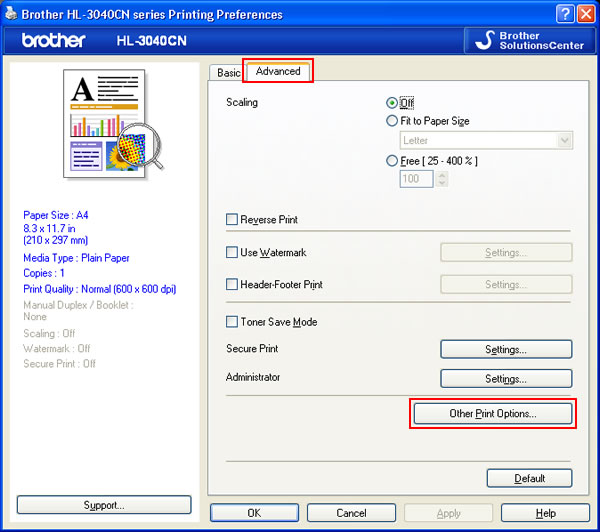
-
Vælg"brug genudskrift" i printerfunktionen , og sørg for, at afkrydsningsfeltet "brug genudskrift" er markeret. Hvis ikke, skal du markere afkrydsningsfeltet "brug genudskrift" .
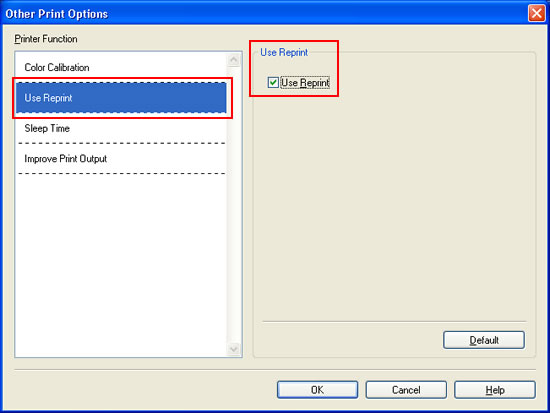
-
Klik på OK.
Indstillingen er blevet ændret til til, og du kan bruge funktionen Genudskriv fra næste gang, du udskriver dokumentet fra computeren.
-
Udskriv dokumentet igen på følgende måde:
Hvis indstillingen Genudskriv lige er blevet ændret til til til i trin 1, kan du ikke bruge funktionen Genudskriv, fordi printeren ikke gemmer det sidste job i printerens hukommelse. Hvis du vil bruge funktionen Udskriv igen, skal du først udskrive dokumentet fra computeren og derefter følge nedenstående trin for at udskrive det igen.
-
Tryk på Go i ca. 4 sekunder, og slip det.
Sørg for, at LCD-skærmen viser "Reprint: Udskriv"-meddelelse.
-
Tryk på + eller - for at vælge "Udskriv". Press OK.
-
Tryk på +for at indtaste det ønskede antal kopier mellem 1 og 999 kopier.
-
Tryk på Go eller OK.
Dokumentet udskrives i det antal kopier, du valgte i trin c.
-
Tryk på Go i ca. 4 sekunder, og slip det.
Hvis du vil forhindre andre i at udskrive dine data med funktionen Genudskriv, kan du ændre indstillingen Genudskriv til fra
på printerens kontrolpanel:
- Tryk på + eller - for at vælge"Generel opsætning". Press OK.
- Tryk på + eller - for at vælge "Genudskriv". Press OK.
-
Tryk på + eller - for at vælge"fra". Press OK.
Indstillingen er blevet ændret til fra.
Fra printerdriveren (kun Windows-brugere):
Hvis du er Macintosh-brugere eller bruger BR-Script-printerdriver til Windows, kan du ikke ændre indstillingen fra printerdriverskærmbilledet (dialogboks).
Se vejledningen "fra printerens kontrolpanel" ovenfor for at ændre indstillingen.
- Hvis du udskriver med den printerdriver til Windows, der leveres sammen med printeren, vil indstillingen for brug genudskrivning i printerdriveren have prioritet i forhold til de indstillinger, der er foretaget på printerens kontrolpanel.
- Skærmbillederne er fra Windows XP. Skærmbillederne på computeren kan variere afhængigt af operativsystem.
-
Åbn Udskriftsindstillinger. ( (Klik her for at se oplysninger om, hvordan du åbner Udskriftsindstillinger).
-
Åbn fanen Avanceret , og klik påde andre udskriftsindstillinger.
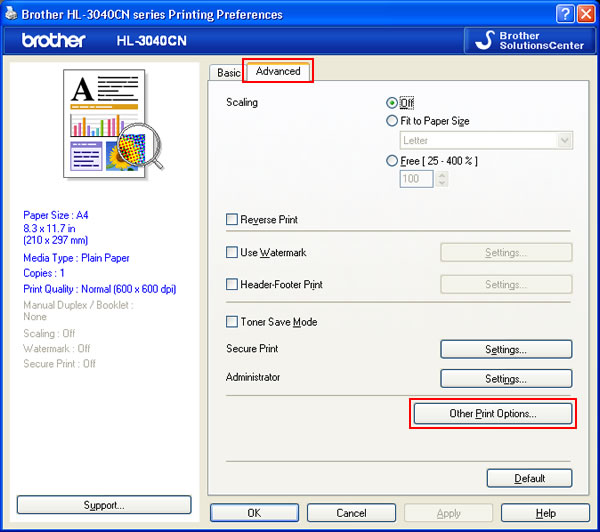
-
Vælg"brug genudskrivning" i printerfunktionen , og fjern markeringen i afkrydsningsfeltet "brug genudskrivning" .
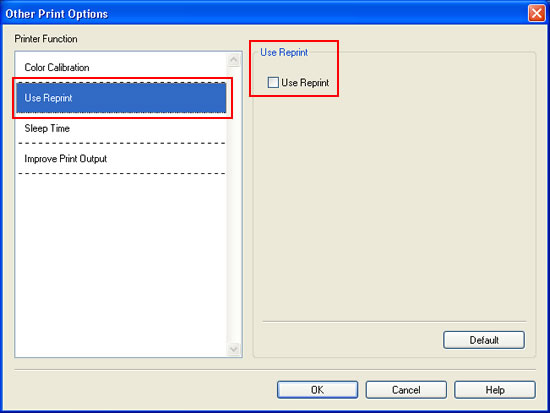
-
Klik på OK.
Indstillingen er blevet ændret til fra.
